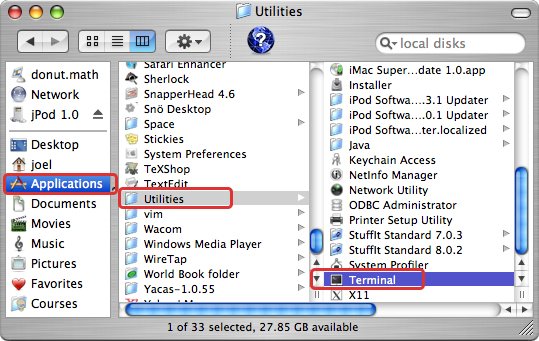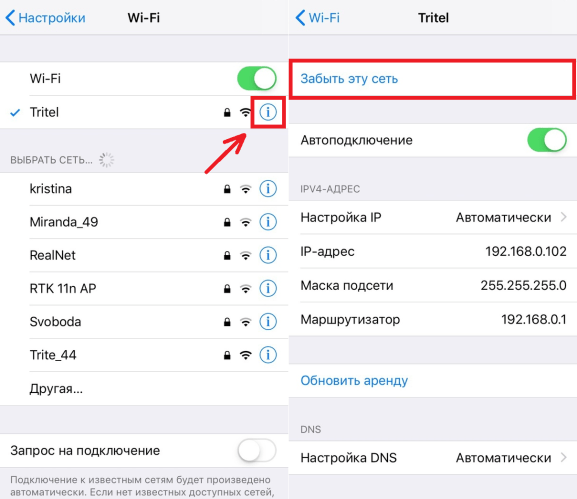Автор: Редакція / Оновлено: 09.02.2025
У деяких випадках виникає необхідність в тому, щоб пристрій фірми Apple більше не підключався до раніше визначеної для нього Мережі бездротового зв’язку. У представленій інструкції розглядаються способи, як забути мережа WiFi на MAC OS.
Для чого забувати параметри Wi-Fi
Існує кілька причин, по яких параметри бездротового WiFi-з’єднання повинні бути усунені, або ж зовсім видалено саме підключення, а саме:
- зміна пароля (неправильний пароль) або ідентифікатора точки доступу (SSID);
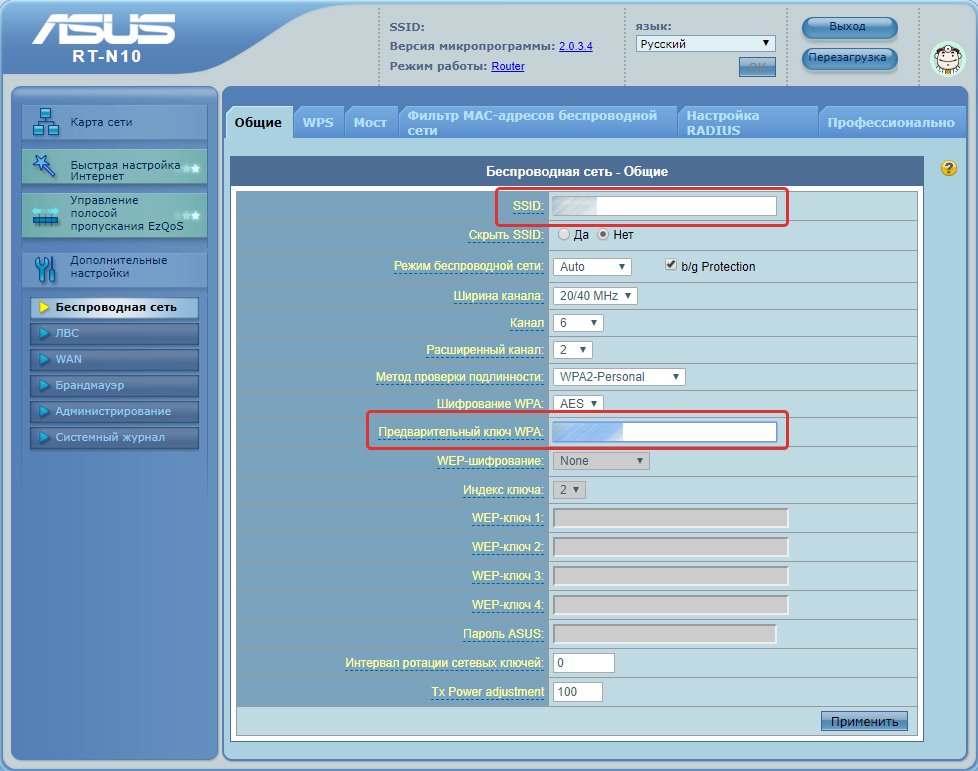
- зміна апаратної частини (роутера), роздає доступ в Інтернет, в такому разі установки потрібно міняти, якщо вони будуть відрізнятися на маршрутизаторі;
- зміна параметрів роздачі адрес (наприклад, перехід від динамічного до статичної адресації, перехід в іншу підмережа тощо);
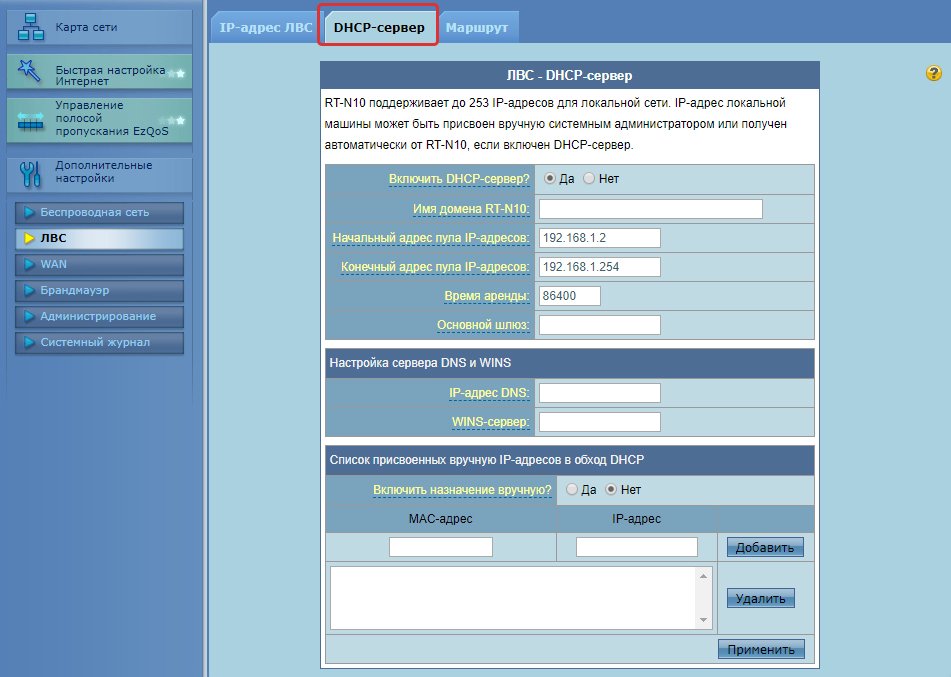
- усунення виникаючих помилок при підключенні.
Зверніть увагу! Не у всіх випадках потрібно видаляти налаштоване підключення, іноді треба просто поміняти пароль або змінити його властивості.
Інструкція з видалення мережі Wi-Fi
На Macbook
Існує два способи, як видалити WiFi-мережу на Mac Os. Для того, щоб видалити Мережу на Mac OS через інструменти графічного інтерфейсу, необхідно виконати наступні кроки:
- натиснути на кнопку головного меню (значок яблука у верхньому лівому куті), вибрати пункт «Системні налаштування» («System Preferences») і знайти розділ «Мережа» («Network»), натиснути на значок і перейти в інтерфейс налаштувань;
- у лівій частині будуть перераховані доступні мережеві інтерфейси, необхідно вибрати «WiFi» і натиснути кнопку «Додатково» («Advanced») в правому нижньому кутку;

- У вікні будуть відображені кращі мережі, з яких необхідно вибрати потрібний і натиснути кнопку «-» (видалення обраного об’єкта), розташовану під списком;

- Натиснути «ОК», «Застосувати» («Apply»), Мережа буде видалена повністю.
Корисно знати! У тому випадку, якщо для маніпуляцій з підключенням до бездротовому з’єднанню WiFi на MacBook використовується стороннє кероване мережеве пристрій, функція видалення параметрів в операційній системі може бути відсутнім. Коли необхідно, щоб налаштування підключення залишилися в пам’яті комп’ютера замість повного видалення, рекомендується скористатися деактивацією автопідключення. Також альтернативним рішенням може бути переміщення поточної зв’язку у нижчий ранг, оскільки Mac вибудовує ієрархію зв’язків в порядку їх черговості.
Просунутий рівень. До речі, оскільки MacOs – система на ядрі, WiFi-мережа можна видалити і через термінал. Для цього необхідно відкрити Finder, вибрати пункт «Програми» («Applications»), «Утиліти» («Utilites») і вибрати «Термінал» («Terminal»). Виконати наступні команди:
перегляд всіх доступних мережевих пристроїв, знайти ім’я бездротового адаптера (зазвичай це «en1»)
|
1 |
sudo networksetup -listallhardwareports |
вивести список всіх популярних бездротових мереж
|
1 |
sudo networksetup -listpreferredwirelessnetworks en1 |
видалити вибрану Мережу, де Name_Of_WiFi – її ім’я, отримане на попередньому кроці
|
1 |
sudo networksetup -removepreferredwirelessnetwork en1 Name_Of_WiFi |
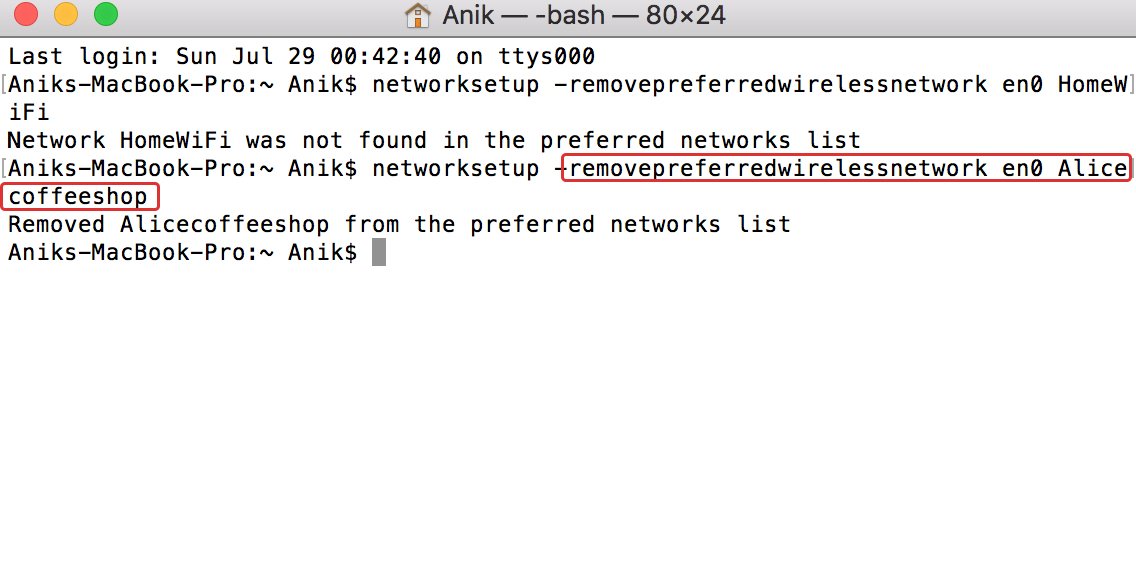 Далі буде розглянуто інструкція, як видалити Мережу вай фай на айфоні.
Далі буде розглянуто інструкція, як видалити Мережу вай фай на айфоні.
На iPhone
На операційній системі смартфона Apple iPhone (будь-якої версії, в тому числі і з приставкою Plus) видалення обраній бездротової WiFi проводиться наступним чином:
- перейти в меню настройок і вибрати пункт «WiFi»;
- навпроти імені цікавить Мережі необхідно натиснути значок з літерою «i»;
- натиснути кнопку «Забути цю Мережу» і підтвердити операцію повторним натисканням кнопки «Забути».
Способи видалити збережені параметри бездротової Мережі
На початку інструкції були перераховані випадки, в яких присутні ті ситуації, коли не треба видаляти Wi-Fi або вимкнути автоматичне підключення. Нижче розглянуті варіанти вирішення таких завдань.
Змінився ключ шифрування бездротової точки доступу
На MacBook необхідно запустити програму «В’язка ключів» (Finder->Утиліти->Зв’язка ключів). У списку бездротових мереж знайти потрібну, відкрити її властивості подвійним натисканням і в полі «Пароль» (навпроти напису «Показати паролі») ввести правильний ключ.  Також це можна зробити через термінал за допомогою утиліти networksetup:
Також це можна зробити через термінал за допомогою утиліти networksetup:
|
1 |
networksetup -setairportnetwork en0 Name_Of_WiFi WIFI_PASSWORD |
де WIFI_PASSWORD – пароль від мережі WiFi. На телефоні (ОС iOS) зміна ключа відбувається простіше, при розбіжності пароля пристрій просто не підключається до точки. Необхідно вибрати потрібний SSID і натиснути «Приєднатися», ввівши коректний пароль.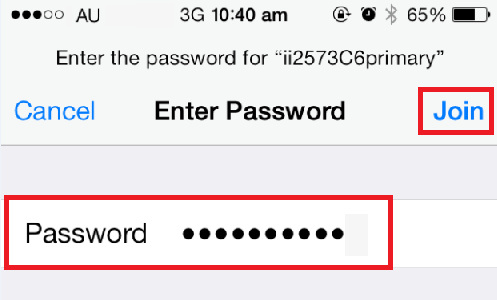
Змінився порядок видачі IP-адрес або номер підмережі
У тому випадку, якщо на маршрутизаторі працював DHCP-сервер, але з якоїсь причини вирішено було зробити статичні адреси (або навпаки), на MacBook ці параметри настроюються на вкладці «Системні налаштування» («System Preferences») -> «Мережа» («Network») -> «WiFi» -> «Додатково» («Advanced») -> TCPIP шляхом вибору необхідного режиму (DHCP або Manual). На телефоні ці налаштування знаходяться в меню настройок, вхід в який описаний у попередньому розділі.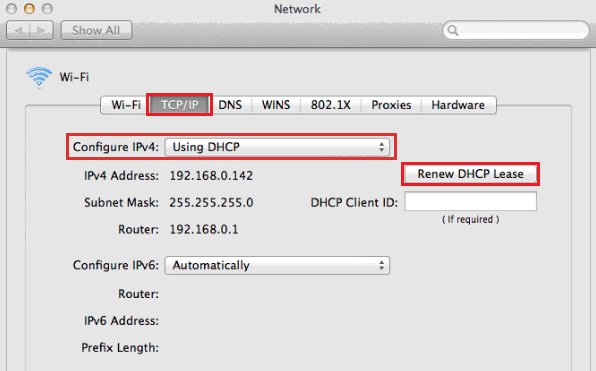
Додаткова інформація. До речі, утиліта networksetup дозволяє не тільки керувати WiFi-підключенням, але і має величезну кількість можливостей по управлінню як програмної, так і апаратною частиною мережевих інтерфейсів. Детальну інформацію про доступні ключі можна отримати за допомогою простого введення в консолі команди sudo networksetup, після чого буде виведений список з синтаксисом використання і доступними ключами.
Висновок
Як видно з наведеної інструкції про те, як забути мережу вай фай на айфоні та макбуці, існує кілька способів, за допомогою яких можна без праці відключати, забувати або відновити підключення до бездротової мережі вайфай зі списку бажаних точок. На макбук це можна робити безпосередньо з терміналу, тому цілком реально використовувати додатковий самостійно написаний скрипт. Прикладом може бути «демон», який буде із запам’ятованих SSID вибирати і робити підключення до точки з найсильнішим рівнем сигналу.